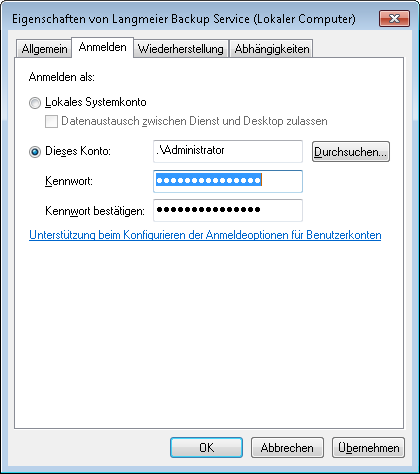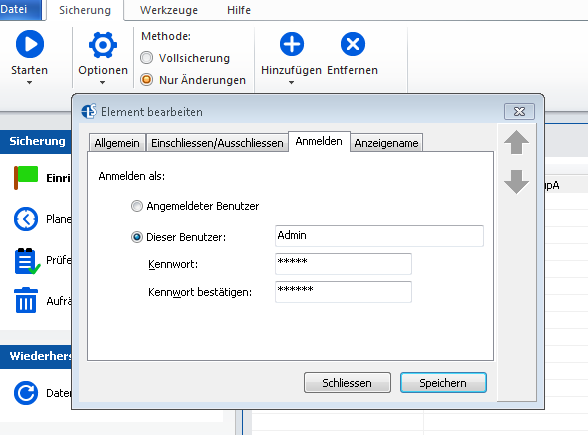Langmeier Backup
Poradnik: Unikaj pułapek sieciowego backupu danych

Jeśli będziesz uważać na kilka pułapek, nic nie stoi na przeszkodzie, aby tworzyć kopie zapasowe danych w sieci.
Tworzenie kopii zapasowych danych w sieci wewnętrznej, jednym z możliwych nośników kopii zapasowych, wiąże się z kilkoma pułapkami, które należy wziąć pod uwagę. Pokażemy Ci, na co musisz uważać. Wskazówki te mają również zastosowanie w przypadku korzystania z VPN.
Oto podsumowanie najważniejszych punktów:
- Utwórz konto użytkownika dla usługi kopii zapasowej danych
- Przechowuj dane logowania do zasobu sieciowego
- Uważaj na podłączone dyski sieciowe, takie jak X:\.
- Używaj adresu IP i ścieżki UNC
1. Utwórz konto użytkownika dla usługi kopii zapasowej danych
Aby zapewnić, że usługa kopii zapasowej danych może uzyskać dostęp do udziałów sieciowych bez problemów, usługa musi być zwykle uruchamiana przez użytkownika administratora. Wyszukaj usługę"Langmeier Backup Service" w usługach systemu Windows. Naciśnij prawy przycisk myszy dla tej usługi, a następnie wybierz"Właściwości". Następnie wprowadź dane logowania użytkownika w zakładce"Login". Użytkownik ten musi mieć uprawnienia dostępu do plików i folderów.
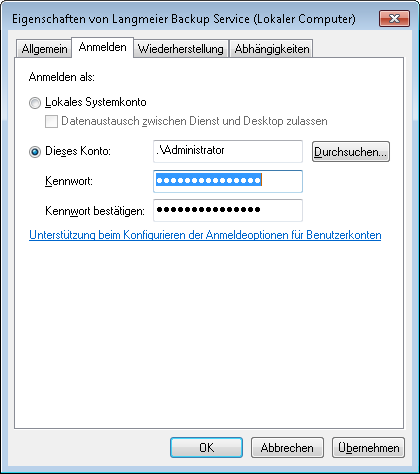
Potwierdź przyciskiem OK, a następnie uruchom ponownie usługę.
Ważne: W tym miejscu należy wybrać tylko użytkownika, do którego zalogowano się już przy użyciu nazwy użytkownika i hasła. W przeciwnym razie usługa Instalatora Windows może kolidować z uruchomieniem usługi Langmeier Backup i usługa może nie uruchomić się prawidłowo. Dlatego powinieneś zalogować się do wybranego tutaj użytkownika Windows przynajmniej raz.
2. zapisz dane logowania do zasobu sieciowego
Czy jest to zasób sieciowy, do którego musisz się zalogować? Jeśli tak, zapisz dane logowania w kopii zapasowej:
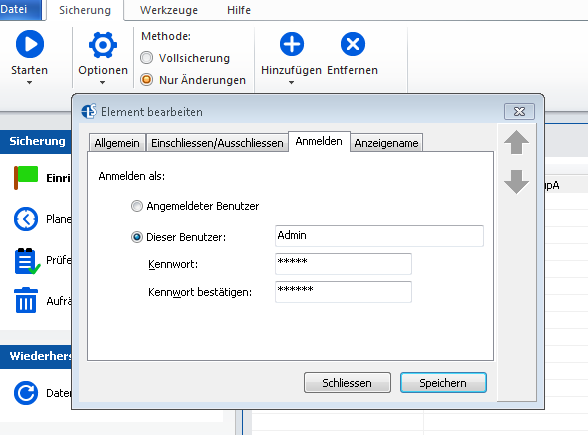
3. uważaj na podłączone dyski sieciowe, takie jak X:\.
Nigdy nie używaj podłączonego dysku sieciowego, takiego jak X:\, jako miejsca docelowego kopii zapasowej. Wynika to z faktu, że nie można uzyskać do nich dostępu za pośrednictwem usługi Windows, ponieważ nie są tam podłączone.
4. Użyj adresu IP i ścieżki UNC
Foldery sieciowe nie powinny być adresowane za pomocą nazwy DNS, takiej jak \\Saturn\Backup, ale za pomocą adresu IP w notacji UNC:
\\192.168.0.7\Sicherung

Dla komputerów PC i laptopów
Dla serwerów i maszyn wirtualnych
Backup Essentials
$28.91 rocznie
Wybierz
- Możliwość anulowania w dowolnym momencie
- Wsparcie i aktualizacje wliczone w cenę
- Tworzenie kopii zapasowych danych w systemach Windows 11, 10, 8, 7
- Prosty interfejs użytkownika
- Twórz kopie zapasowe plików i folderów
- Kopia zapasowa całego komputera
- Kopia zapasowa wiadomości e-mail i zakładek internetowych
- Kopia zapasowa OneDrive i Google Drive
- Przywracanie pojedynczych plików i folderów
- Nośnik rozruchowy do przywracania całego komputera
- Skaner ransomware na żywo chroni komputer i nośnik kopii zapasowej
- Tworzenie kopii zapasowych na dyskach USB
- Kopia zapasowa na NAS
- Kopia zapasowa na OneDrive, Dysk Google i Dropbox
- Kopia zapasowa na Langmeier Backup online storage i aBusiness Suite
Zalecane
Backup Professional
$35.87 rocznie
Wybierz
- Możliwość anulowania w dowolnym momencie
- Wsparcie i aktualizacje wliczone w cenę
- Tworzenie kopii zapasowych danych w systemach Windows 11, 10, 8, 7
- Profesjonalny interfejs użytkownika
- Twórz kopie zapasowe plików i folderów
- Kopia zapasowa całego komputera
- Kopia zapasowa wiadomości e-mail i zakładek internetowych
- Kopia zapasowa OneDrive i Google Drive
- Przywracanie pojedynczych plików i folderów
- Nośnik rozruchowy do przywracania całego komputera
- Skaner ransomware na żywo chroni komputer i nośnik kopii zapasowej
- Tworzenie kopii zapasowych na dyskach USB
- Kopia zapasowa na NAS
- Kopia zapasowa na OneDrive, Dysk Google i Dropbox
- Kopia zapasowa na Langmeier Backup online storage i aBusiness Suite
- Kopia zapasowa na serwerze FTP i w chmurze publicznej
- Szyfrowanie
- Przywracanie według daty
- Wysuń nośnik danych po zakończeniu tworzenia kopii zapasowej
- Wysyłaj dzienniki kopii zapasowych przez e-mail
- Wysyłaj status kopii zapasowej przez SMS
- Kopia zapasowa jako usługa systemu Windows
Backup
Business
$71.74 rocznie
Wybierz
- Możliwość anulowania w dowolnym momencie
- Wsparcie i aktualizacje wliczone w cenę
- Tworzenie kopii zapasowych danych w systemach Windows 11, 10, 8, 7
- Profesjonalny interfejs użytkownika
- Twórz kopie zapasowe plików i folderów
- Kopia zapasowa całego komputera
- Kopia zapasowa wiadomości e-mail i zakładek internetowych
- Kopia zapasowa OneDrive i Google Drive
- Przywracanie pojedynczych plików i folderów
- Nośnik rozruchowy do przywracania całego komputera
- Skaner ransomware na żywo chroni komputer i nośnik kopii zapasowej
- Tworzenie kopii zapasowych na dyskach USB
- Kopia zapasowa na NAS
- Kopia zapasowa na OneDrive, Dysk Google i Dropbox
- Kopia zapasowa na Langmeier Backup online storage i aBusiness Suite
- Kopia zapasowa na serwerze FTP i w chmurze publicznej
- Szyfrowanie
- Przywracanie według daty
- Wysuń nośnik danych po zakończeniu tworzenia kopii zapasowej
- Wysyłaj dzienniki kopii zapasowych przez e-mail
- Wysyłaj status kopii zapasowej przez SMS
- Kopia zapasowa jako usługa systemu Windows
- Zintegrowany język skryptowy
- Tworzenie kopii zapasowych w archiwach ZIP
- Chronione foldery sieciowe z danymi logowania
- Profesjonalna ochrona przed ransomware
- Napędy taśmowe wszystkich typów
- Tworzenie kopii zapasowych danych na nośnikach WORM (Write-Once-Read-Many)
- Kopia zapasowa jako usługa systemu Windows
- Sprzętowa separacja dysków za pomocą urządzenia DSC (Data Save Control device)
- Kopia zapasowa ustawień bezpieczeństwa folderów
o autorze Sebastian Müller
Wsparcie dla partnerów
Sebastian Müller jest partnerem i najlepszym doradcą klienta w Langmeier Software, a zatem najlepszą osobą kontaktową w zakresie rozwiązań do tworzenia kopii zapasowych Langmeier.
Telefon: +41 44 861 15 70
Email: sebastian@langmeier-software.com
Szukaj dalej: Langmeier Backup , Kopia zapasowa danych, Kopia zapasowa, Nośnik kopii zapasowej, Sieciowa kopia zapasowa, Sieciowa kopia zapasowa
Powiązane artykuły
Jaki rodzaj kopii zapasowej jest najlepszy dla moich danych?Oto jak ważna jest kopia zapasowa danych w prawdziwym życiuFAT32 czy NTFS? Który format jest lepszy do tworzenia kopii zapasowych?
Napisz komentarz tutaj...
Ten artykuł obejmuje tematy:



 Jeśli będziesz uważać na kilka pułapek, nic nie stoi na przeszkodzie, aby tworzyć kopie zapasowe danych w sieci.
Jeśli będziesz uważać na kilka pułapek, nic nie stoi na przeszkodzie, aby tworzyć kopie zapasowe danych w sieci.